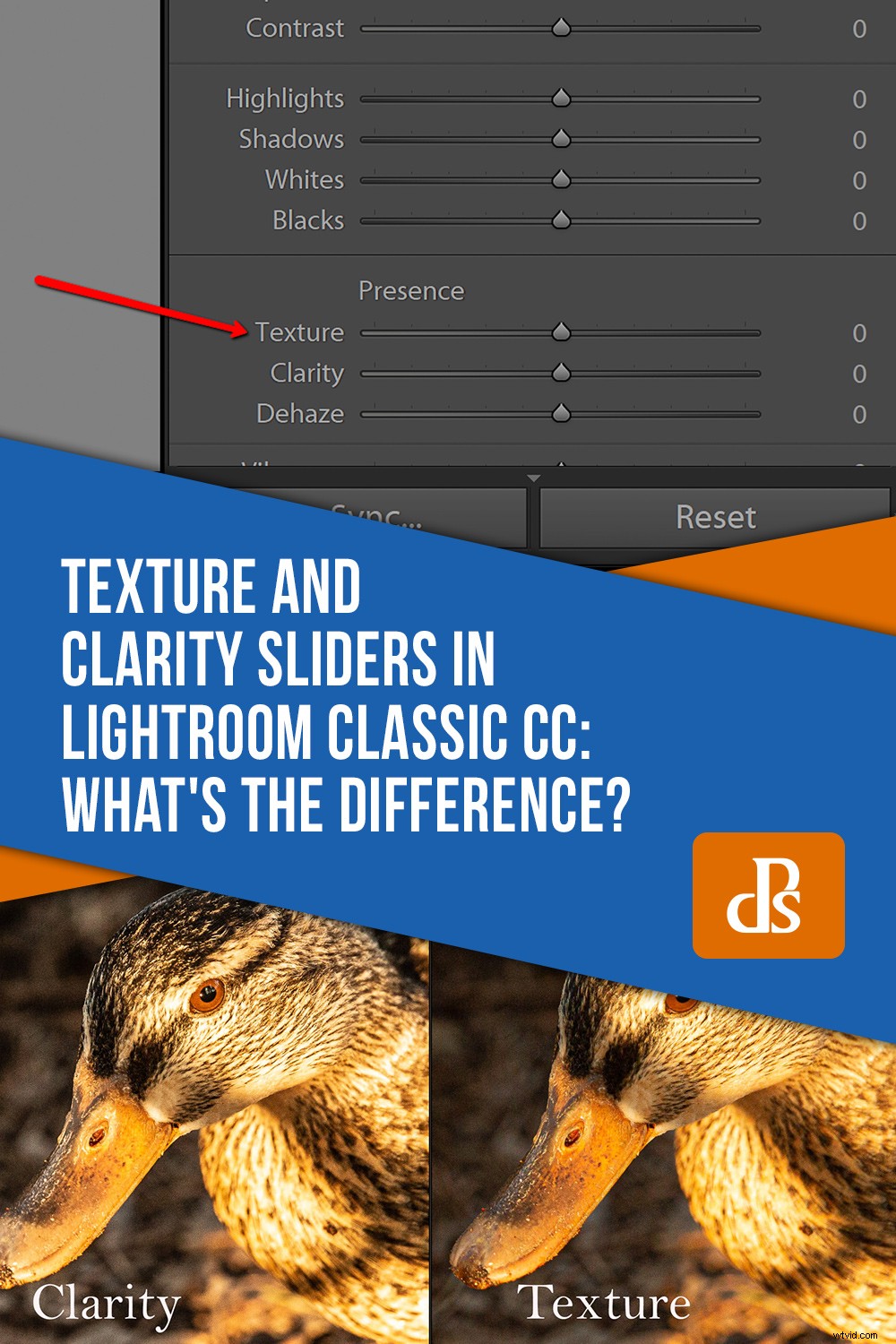De afgelopen jaren heeft Adobe een absolute tsunami aan updates uitgebracht voor hun fotobewerkingsplatforms. Adobe Lightroom Classic heeft een overvloed aan upgrades en wijzigingen ondergaan, waarbij nieuwe (en soms grote) add-ons schijnbaar zijn opgenomen in elke nieuwe build. Een van deze aanzienlijke nieuwe toevoegingen aan de Lightroom Classic-toolkit kwam in mei 2019 met de release van v8.3. Het wordt de Texture-schuifregelaar genoemd.
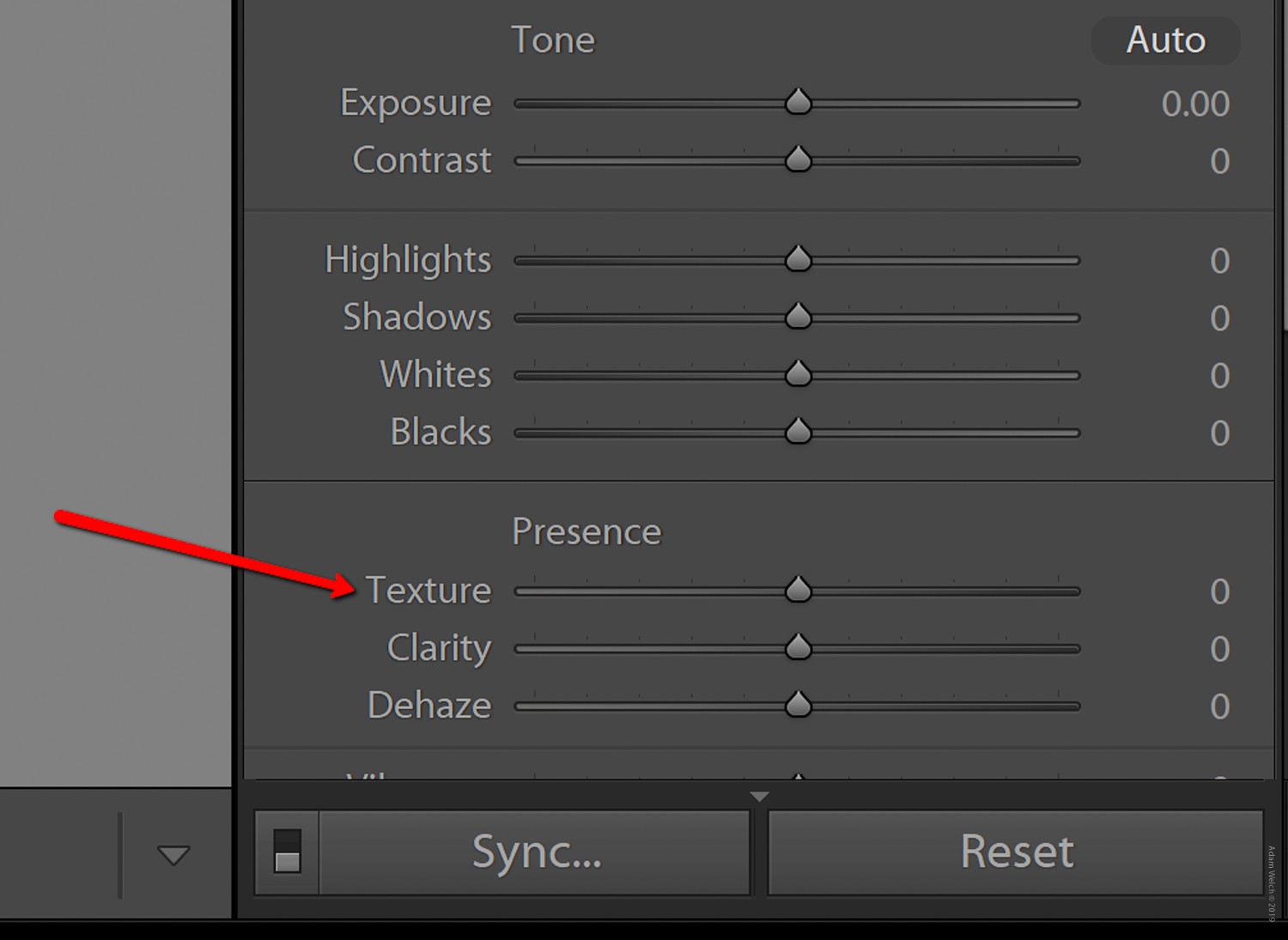
Ja, die kleine man daar.
Je vindt de textuurschuifregelaar comfortabel genesteld in het gedeelte Aanwezigheid van het basispaneel naast de nu ervaren Clarity- en Dehaze-aanpassingen. Deze aanwezigheidsschuifregelaars zijn buitengewoon interessant in hun effecten en hoe ze elk hun afzonderlijke acties uitvoeren. Clarity, Dehaze en nu Texture voeren allemaal vergelijkbare aanpassingen uit. Ze passen elk het contrast in onze foto's in verschillende mate aan met totaal verschillende resultaten.
Textuur en duidelijkheid zijn bijzonder interessant. Beiden presteren vrij gelijkaardig, terwijl ze tegelijkertijd hun eigen dieren blijven ... als dat enige zin heeft? In dit artikel gaan we de schuifregelaars Helderheid en Textuur nader bekijken.
Ik zal uitleggen hoe ze werken en de verschillende effecten laten zien die elk van deze krachtige schuifregelaars op je foto's kan hebben.
Textuur versus helderheid
Oké, dus wat is het verschil tussen helderheid en textuur?
We hebben al vermoed dat ze vergelijkbaar zijn omdat ze werken om details in een foto naar voren te brengen. U zult echter enkele zeer voor de hand liggende verschillen opmerken zodra u de effecten van elke schuifregelaar naast elkaar ziet. Kijk eens naar dit. Hier is de originele foto:

En nu een zij-aan-zij vergelijking van enkele Clarity en Texture Slider-aanpassingen.
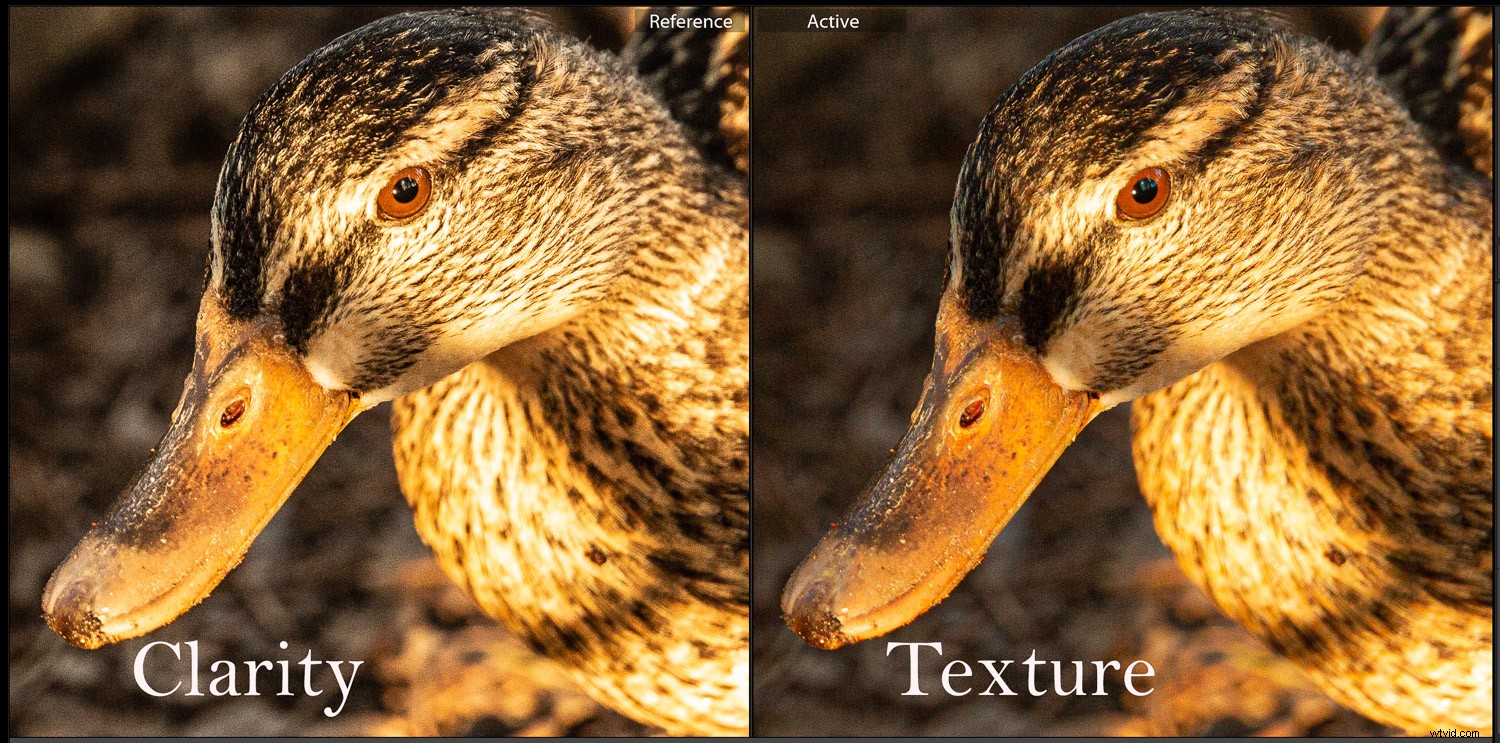
Op de foto aan de linkerkant heb ik de Clarity-schuifregelaar verhoogd naar +100. Ik heb +100 Textuur toegepast op de foto aan de rechterkant. Het verschil is duidelijk, maar wat gebeurt hier precies? Laat me je er eerst aan herinneren wat onze geliefde Clarity-schuifregelaar eigenlijk doet.
Een opfriscursus over Clarity
Kortom, Clarity werkt samen met onze foto's door het contrast tussen de luminantiewaarden van de middentonen te vergroten of te verkleinen. Dit geeft in wezen de illusie dat ons beeld duidelijker wordt. In werkelijkheid gebeurt echter alleen het aanbrengen van min of meer contrast op de lichte en donkere gebieden die als middentonen vallen (tussen hooglichten en schaduw).
Je zult ook merken dat de foto merkbaar helderder is en dat de kleurverzadiging iets afneemt bij het verhogen van Clarity. Aan de andere kant van het spectrum voegt afnemende helderheid een soft-focuseffect toe. Dit kan soms heel goed werken, afhankelijk van je onderwerp. Bekijk voor een beetje meer informatie over Clarity mijn andere artikel, Hoe u uw foto's kunt laten schitteren met Clarity, Sharpening en Dehaze in Lightroom. Je leert ook enkele geweldige tips over het gebruik van Clarity, samen met de schuifregelaars Verscherpen en Dehaze.
Wat is textuur?
Laten we het nu hebben over het nieuwe kind in de buurt, de schuifregelaar Textuur.
Ironisch genoeg werd het idee voor de schuifregelaar Textuur niet geboren uit het doel om de texturen (positief) in een afbeelding te vergroten, maar eerder om ze te verkleinen (negatief), waardoor een foto in wezen gladder wordt. De Texture-schuifregelaar werd in de vroege stadia van zijn ontwikkeling aanvankelijk de "Smoothing-schuifregelaar" genoemd.
Het team van Adobe streefde ernaar om de skin-retoucheermogelijkheden van Photoshop (althans tot op zekere hoogte) naar Lightroom te migreren. Hun doel was om een functie aan te bieden die een minder ingrijpende impact had dan de Clarity-schuifregelaar. Dit alles terwijl je de schijnbare contrasten in de foto nog steeds kunt vergroten (of verkleinen) om de illusie te wekken van verbeterde texturen in de afbeeldingen.*

+69 textuur wereldwijd toegevoegd
De schuifregelaar Textuur komt ergens tussen Duidelijkheid en Verscherping in Lightroom terecht. Een goede manier om over Texture na te denken is dat het veel minder hard is dan Clarity en subtielere resultaten biedt zonder de absolute helderheid of kleurverzadiging aan te tasten.
Textuur focust zijn vereffenings- of ophelderingseffecten op delen van een foto die "middenfrequentie" -functies hebben. Je kunt dit zien als medium detailgebieden. Ter referentie:een wolkenloze lucht zou als een laagfrequent kenmerk worden beschouwd, terwijl een cluster bomen als een hoogfrequent kenmerk zou worden beschouwd.
Het is ook vermeldenswaard dat u, net als veel van de tools in Lightroom Classic, het textuureffect zowel globaal (de hele foto) als lokaal op specifieke gebieden kunt toepassen. Lokale negatieve textuuraanpassingen doen wonderen voor het gladstrijken van huidrimpels en oneffenheden in uw portretten.

Voordat de huid gelokaliseerd wordt gladgestreken

Na wat retoucheren met een negatieve textuur met het aanpassingspenseel van Lightroom. Nu zie ik er alleen nominaal verwilderd uit...
*Opmerking:dit is een uiterst eenvoudige uitleg van de schuifregelaar Textuur. Als je echt avontuurlijk bent en meer wilt weten over de technische samenstelling van de Texture-schuifregelaar, raad ik dit bericht ten zeerste aan op de Adobe Blog.
Moet ik Clarity of Texture Slider gebruiken?
De opdoemende vraag is:"Wanneer moet ik Texture gebruiken en wanneer moet ik Clarity gebruiken?" In tegenstelling tot de meeste commentaren die ik geef over het absolute van nabewerking, dat vaak grenst aan een zen-achtige existentialistische benadering van "het hangt allemaal af van het beeld", zijn er een aantal relatief eenvoudige dingen om op te letten bij het beslissen welke aanpassing het beste werkt voor uw specifieke foto.
Probeer de Clarity-schuifregelaar als:
- Je afbeelding bestaat uit hoogfrequente functies
- Het effect is nodig op een meer globale schaal
- Je afbeelding is een landschap
- De afbeelding is zwart-wit
Probeer de schuifregelaar Textuur als:
- Uw afbeelding heeft grote gebieden met functies voor middelmatige tot lage frequenties
- Er is een subtielere verbetering nodig
- De afbeelding is een portret
- Je afbeelding heeft extreme kleurcontrasten/verzadiging
Dit zijn natuurlijk slechts richtlijnen en ik hoop dat je experimenteert met zowel de Clarity- als Texture-schuifregelaars.
Ook houdt niets u tegen om een combinatie van beide te gebruiken, vooral wanneer u ze toepast met behulp van lokale aanpassingstools.
Afsluitende gedachten over schuifregelaars voor textuur en helderheid
Je hebt me keer op keer horen zeggen dat minder over het algemeen meer is als het gaat om het doorvoeren van aanpassingen in de nabewerking. Het feit dat een tool beschikbaar is, betekent niet altijd dat je deze volledig moet gebruiken.
Misschien is dit niet meer waar dan als het gaat om het gebruik van de tools in het gedeelte Aanwezigheid van Lightroom, in dit geval de schuifregelaars Textuur en Duidelijkheid. Deze handige kleine aanpassingen kunnen verbluffende resultaten opleveren voor uw foto's.
In feite gebruik ik in meer of mindere mate zowel lokale als globale schuifregelaars voor helderheid en textuur in vrijwel al mijn foto's.
Dat gezegd hebbende, is het een goede gewoonte om uw afbeeldingen niet te veel te verwerken. Een verstandig gebruik van negatieve textuur kan jaren van het gezicht van uw klant scheren. Als u echter te ver gaat, kunnen ze er uiteindelijk uitzien als een wassen pop.
Door een positieve textuur toe te voegen, kan de subtiele schoonheid van boomschors naar voren komen, maar als je te veel gebruikt, krijg je... nou, je snapt het idee.
Wat vind je van de nieuwe schuifregelaar Textuur in Lightroom Classic CC? Is het een functie die u regelmatig zult gebruiken? Zet het geluid uit in de reacties hieronder!